اصلاح و بهبود عکس های دیجیتالی

چه شما مجموعه ای از تصاویر دیجیتالی را برای مشتریان گرد آوری کرده باشید یا یک مجموعه ی شخصی که می خواهید تصحیح، بایگانی و برای آینده نگهداری کنید، فتوشاپ مجموعه ای از ابزارها را برای وارد کردن، وبرایش، و آرشیو کردن عکس های فتوشاپ در اختیار دارد.
شروع کار
در این درس، شما با استفاده از فتوشاپ و ادوبی کمرا راء (Adobe Camera Raw) تعدادی تصویر دیجیتال را ویرایش می کنید. شما از تکنیک های متفاوت برای اصلاح و بهبود ظاهری عکس های دیجیتالی استفاده خواهید کرد. کار را با دیدن تصاویر قبل و بعد در ادوبی بریج (Adobe Bridge) شروع کنید.
1- فتوشاپ را باز کنید، سپس به سرعت Ctrl+Alt+Shift (ویندوز) یا Command+Option+Shift (مکینتاش) نگه دارید تا تنظیمات پیش فرض باز گردانده شود.(به درس “باز گرداندن تنظیمات (preferences) پیش فرض” نگاهی بیاندازید.)
2- زمانی که این کار را انجام دادید، بر روی Yes کلیک کنید تا فایل تنظیمات ادوبی فتوشاپ حذف شود.
3- مسیر File > Browse In Bridge را انتخاب کنید تا ادوبی بریج باز شود.
4- در پانل Favorites در بریج، بر روی پوشه ی درس کلیک کنید. سپس در پانل محتوا (Content) بر روی پوشه ی Lesson05 دوبار کلیک کنید تا باز شود.
5- نوار کشویی (اسلایدر) تصویر بند انگشتی را اگر لازم است تنظیم کنید تا بتوانید پیش نمایش های بندانگشتی را به طور واضح ببینید. سپس فایل های 05A_Start.crw و 05A_End.psd را نگاه کنید.

عکس اصلی از یک کلیسا به سبک اسپانیایی یک فایل خام دوربین است پس یک فایل با پسوند psd. معمول که در این دروس با آن کار کرده اید نیست. این عکس با دوربین Canon Digital Rebel گرفته شده است و در عوض دارای پسوند فایل crw. اختصاصی کانن است. شما این تصویر اختصاصی کمرا راء را پردازش می کنید تا روشن تر، تیزتر و واضح تر شود و سپس آن را به عنوان فایل JPEG برای وب و فایل PSD به این منظور که بتوانید در آینده در فتوشاپ روی آن کار کنید، ذخیره خواهید کنید.
6- پیش نمایش های بندانگشتی 05B_Start.psd و 05B_End.psd را با یکدیگر مقایسه کنید.
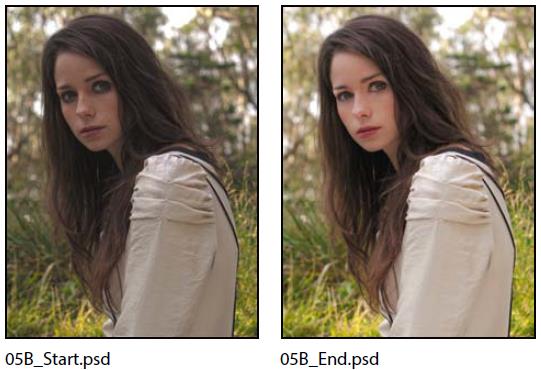
شما برای حصول به نتیجه ی پایانی، تصحیح رنگ و اصلاح تصویر را در فتوشاپ انجام خواهید داد.
7- به پیش نمایش های بندانگشتی 05C_Start.psd و 05C_End.psd نگاهی بیاندازید.
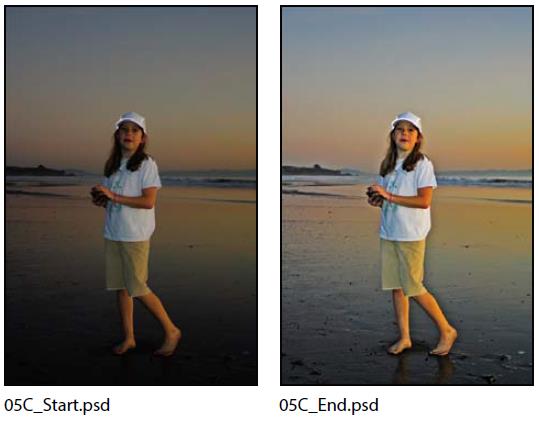
مقداری اصلاح روی این تصویر دختر در ساحل انجام خواهید داد، از جمله نشان دادن سایه و جزییات برجسته، از بین بردن قرمزی چشم، و تیز کردن تصویر.
8- به پیش نمایش های بندانگشتی 05D_Start.psd و 05D_End.psd را نگاه کنید.
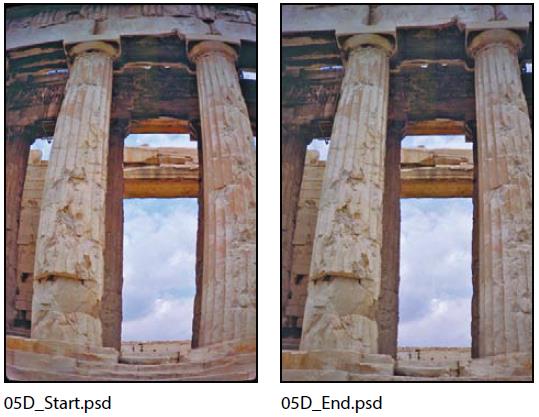
تصویر اصلی خمیده و دارای اعوجاج، با ستون هایی است که خمیده به نظر می رسند. این اعوجاج بشکه ای لنز را تصحیح خواهید کرد.
9- به پیش نمایش های بندانگشتی 05E_Start.psd و 05E_End.psd نگاه کنید.
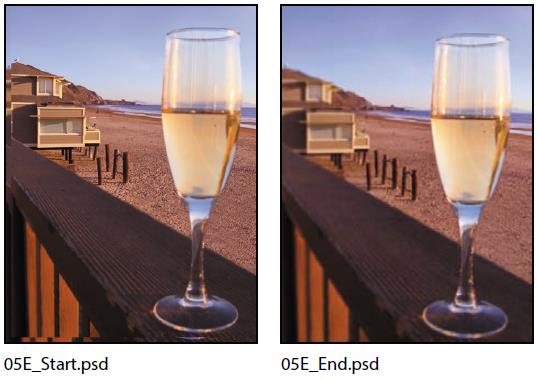
اولین تصویر دارای دو لایه است. بسته به اینکه کدام لایه نمایان است، چه گیلاس در پیش زمینه یا نیمکت در پس زمینه ،همه در فاصله ی کانونی (focus) هستند. شما عمق فضا را بیشتر خواهید کرد تا هر دو واضح شوند. شما تیر چوبی عمودی اضافه خواهید کرد و از یک iris blur یا حالت محو عنبیه ای برای گیلاس استفاده خواهید کرد.
در مورد فایل های خام دوربین (camera raw)
یک فایل خام دوربین شامل داده های تصویر پردازش نشده از حسگر تصویری یک دوربین دیجیتالی است. بسیاری از دوربین های دیجیتالی می توانند با فرمت فایل خام دوربین تصویر را ذخیره کنند. مزیت فایل های خام دوربین این است که آن ها به عکاس اجازه می دهند – به جای دوربین- اطلاعات تصویر را برگردان کند و تنظیمات و تغییرات ایجاد کند. (در مقابل، گرفتن تصویر JPEG با دوربین شما را به پردازش های دوربین شما محدود می کند). از آن جهت که زمانی که یک عکس خام دوربین می گیرید دوربین هیچ پردازش تصویری انجام نمی دهد، می توانید از ادوبی کمرا راء(Adobe Camera Raw) برای تنظیم تراز رنگ سفید، طیف رنگ ها، کنتراست، اشباع رنگ و تیز کردن استفاده کنید. به فایل خام به شکل یک نگاتیو عکس نگاه کنید. می توانید به عقب بر گردید و هر زمان که دوست داشتید فایل را برای رسیدن به نتیجه ی دلخواه خود، دوباره پردازش کنید.
برای ایجاد فایل خام دوربین، دوربین دیجیتال خود را تنظیم کنید تا فایل ها را در درون خود، در صورت امکان با فرمت اختصاصی فایل خام دوربین ذخیره نماید. زمانی که فایل را از دوربین خود دانلود می کنید، دارای پسوندی مانند nef. (از Nikon) یا crw. (از Canon) است. در بریج (Bridge) یا فتوشاپ، می توانید فایل های خام دوربین (camera raw) از Canon، Kodak Leica و بقیه سازندگان را پردازش کنید و حتی می توانید چندین تصویر را به طور همزمان پردازش کنید. می توانید سپس فایل های خام اختصاصی دوربین را به فرمت DNG، JPEG، TIFF یا PSD تبدیل کنید.
توجه: فرمت Raw فتوشاپ با پسوند raw. یک فرمت فایل برای انتقال تصاویر بین برنامه ها و پلتفرم های کامپیوتر است. Raw فتوشاپ را با فرمت های فایل خام دوربین اشتباه نگیرید.
می توانید فایل خام دوربین که از دوربین های پشتیبانی شده، به دست آمده است را پردازش کنید، اما می توانید تصاویر TIFF و JPEG را در Camera Raw نیز باز کنید. این برنامه حاوی تعدادی ویژگی برای ویرایش کردن است که در فتوشاپ وجود ندارد. اگرچه اگر از تصویر TIFF یا JPEG استفاده کنید همان انعطاف پذیری را در تراز کردن رنگ سفید و سایر تنظیمات ندارید. با اینکه Camera Raw می تواند فایل تصویری خام دوربین (camera raw) را باز و ویرایش کند، اما نمی تواند یک تصویر را با فرمت فایل خام دوربین ذخیره کند.
در درس های آینده شما از Camera Raw برای ویرایش رنگ و نورپردازی در یک تصویر استفاده خواهید کرد. در این تمرین از ویژگی های بیشتر این برنامه سود خواهید برد.
پردازش فایل ها در کمرا راء (Camera raw)
زمانی که در یک تصویر در کمرا راء اصلاحاتی مانند صاف کردن یا برش تصویر را انجام می دهید، فتوشاپ و بریج (Bridge) اطلاعات فایل اصلی را نگه می دارند. با این روش، می توانید هر ویرایشی که می خواهید را در تصویر بدهید، تصویر ویرایش شده را انتقال دهید و تصویر اصلی را برای استفاده ی آتی یا اصلاحات دیگر، دست نخورده نگه دارید.
مقداد علی بخشی هستم. موسیقی دان، برنامه نویس، متخصص هوش مصنوعی، علم داده، متخصص بلاکچین و توسعه دهنده ربات های هوشمند.
دانش آموخته مقطع ارشد و دکتری دانشکده فنی دانشگاه تهران هستم. با سابقه تدریس درس برنامه نویسی در دانشگاه (پردیس بین الملل کیش دانشگاه تهران)
مرسی …مطلب بسیار مفیدی بود ممنون